Kā atslēgt grupas īsziņas Android 11

Atslēdziet grupas īsziņas Android 11, lai kontrolētu paziņojumus ziņu lietotnē, WhatsApp un Telegram.
Jums tiks piedots, ja domājat, ka vienīgais, ko paroļu pārvaldnieks glabā, ir paroles, kā arī saistītais lietotājvārds un jebkāda papildu informācija. Daudzi ar funkcijām bagāti paroļu pārvaldnieki, piemēram, Bitwarden, ļauj saglabāt arī citu informāciju. Viena no lietām, ko varat saglabāt Bitwarden, ir maksājumu kartes dati. Saglabājot šo informāciju savā paroļu pārvaldniekā, varat izvairīties no nepieciešamības tos atcerēties vai pārbaudīt, kad vēlaties veikt pirkumu tiešsaistē.
Lai varētu pievienot ierakstu savai Bitwarden glabātuvei, noklikšķiniet uz Bitwarden ikonas, lai atvērtu paplašinājuma rūti, pēc tam noklikšķiniet uz ikonas "Pievienot" augšējā labajā stūrī.
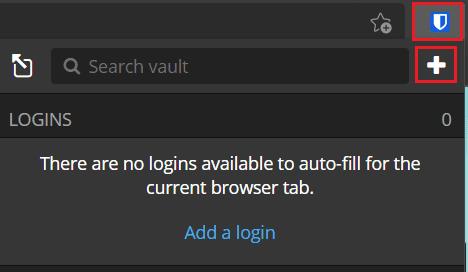
Atveriet paplašinājuma rūti un noklikšķiniet uz "Pievienot".
Ekrāna “Pievienot preci” nolaižamajā lodziņā “Veids” atlasiet “Karte”, lai redzētu kartes informācijas veidlapu.
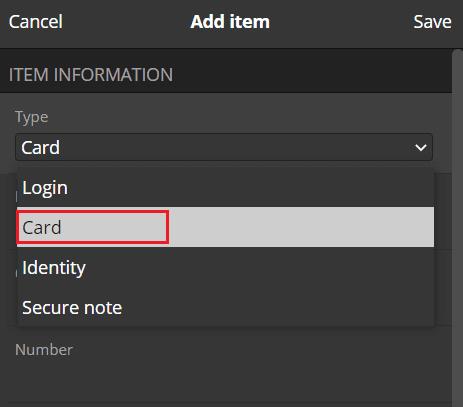
Nolaižamajā lodziņā “Veids” atlasiet “Karte”, lai redzētu automašīnas informācijas veidlapu.
Bitwarden vietnes noklusējuma cilnē “Mana glabātuve” augšējā labajā stūrī noklikšķiniet uz “Pievienot vienumu”, pēc tam sadaļā “Kāda veida prece ir šī?” atlasiet “Karte” nolaižamajā lodziņā.
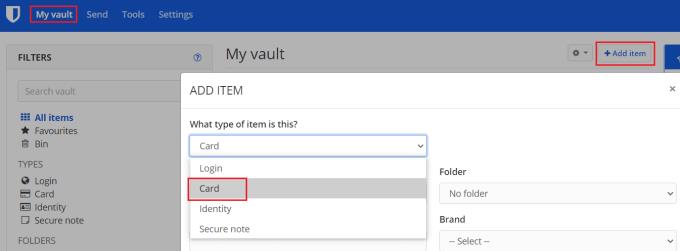
Noklikšķiniet uz "Pievienot preci" cilnē "Mana glabātuve" un pēc tam atlasiet "Karte" no "Kāda veida prece šī ir?" nolaižamajā lodziņā.
Jebkurā skatā jums jāievada visa kartes informācija. Noteikti ievadiet kartes īpašnieka vārdu, uzvārdu, kartes numuru, drošības kodu un derīguma termiņu. “Vārdam” ir jābūt tikai identifikatoram, lai jūs zinātu, kura karte tiek izmantota. “Mape” ļauj grupēt glabātuves vienumus kopā, lai iegūtu papildu struktūru.
Ja vēlaties iekļaut papildu informāciju, ierakstam varat pievienot arī piezīmes vai pielāgotus laukus.
Padoms. Iespējams, vēlēsities atstāt trūkstošu atslēgu, bet viegli iegaumējamu informāciju, piemēram, drošības kodu vai derīguma termiņu. Ja ievadīsiet visu informāciju, ikviens, kam ir piekļuve jūsu paroļu pārvaldniekam, var izmantot jūsu karti, piemēram, ja atstājāt klēpjdatoru atbloķētu. Ja jūs atstājat mazliet informācijas, viņiem nebūs pietiekami daudz informācijas, lai to izmantotu.
Kad esat ievadījis visu informāciju, ko vēlaties saglabāt, noklikšķiniet uz "Saglabāt". Pārlūkprogrammas paplašinājumā tas atrodas paplašinājuma rūts augšējā labajā stūrī, vietnē tas atrodas uznirstošā loga apakšējā kreisajā stūrī.
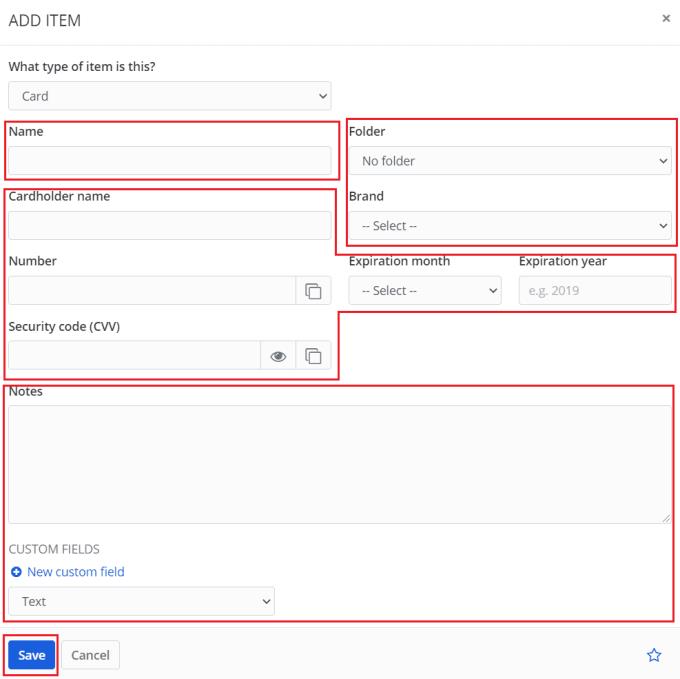
Ievadiet savu maksājumu kartes informāciju un pēc tam noklikšķiniet uz "Saglabāt".
Var būt noderīga maksājumu kartes datu saglabāšana paroļu pārvaldniekā. Tas var ietaupīt laiku un pūles, iegaumējot visu kartes informāciju vai no nepieciešamības pārbaudīt katru reizi, kad vēlaties veikt maksājumu. Veicot šajā rokasgrāmatā norādītās darbības, varat saglabāt maksājumu kartes informāciju savā Bitwarden glabātavā.
Atslēdziet grupas īsziņas Android 11, lai kontrolētu paziņojumus ziņu lietotnē, WhatsApp un Telegram.
Atverot sākumlapa jebkurā pārlūkā, vēlaties redzēt savas iecienītās lietas. Kad sākat lietot citu pārlūku, vēlaties to iestatīt pēc savas gaumes. Iestatiet pielāgotu sākumlapu Firefox Android ar šiem detalizētajiem soļiem un uzziniet, cik ātri un viegli tas var tikt izdarīts.
Tālruņu pasaulē, kur tehnoloģijas nepārtraukti attīstās, Samsung Galaxy Z Fold 5 izceļas ar savu unikālo salokāmo dizainu. Taču, cik futuristisks tas būtu, tas joprojām balstās uz pamata funkcijām, ko mēs visi ikdienā izmantojam, piemēram, ierīces ieslēgšanu un izslēgšanu.
Mēs esam pavadījuši nedaudz laika ar Galaxy Tab S9 Ultra, un tas ir ideāls planšetdators, ko apvienot ar jūsu Windows PC vai Galaxy S23.
Izmantojiet jautrus filtrus jūsu Zoom sanāksmēs. Pievienojiet halo vai izskatieties pēc vienradža Zoom sanāksmē ar šiem smieklīgajiem filtriem.
Vēlaties izveidot drošu OTT pieredzi bērniem mājās? Izlasiet šo ceļvedi, lai uzzinātu par Amazon Prime Video profiliem bērniem.
Lai izveidotu atkārtotus pasākumus Facebook, dodieties uz savu lapu un noklikšķiniet uz Pasākumiem. Pēc tam pievienojiet jaunu pasākumu un noklikšķiniet uz Atkārtota pasākuma pogas.
Kā konfigurēt reklāmu bloķētāja iestatījumus Brave pārlūkā Android, sekojot šiem soļiem, kurus var izpildīt mazāk nekā minūtē. Aizsargājiet sevi no uzmācīgām reklāmām, izmantojot šos reklāmu bloķētāja iestatījumus Brave pārlūkā Android.
Jūs varat atrast vairākus paplašinājumus Gmail, lai padarītu savu e-pasta pārvaldību produktīvāku. Šeit ir labākie Gmail Chrome paplašinājumi.
Ja neesi pārliecināts, kas ir ietekme, sasniegšana un iesaistīšanās Facebook, turpini lasīt, lai uzzinātu. Apskati šo vieglo skaidrojumu.







